人物磨皮,用Photoshop讓人物皮膚光滑細膩
時間:2024-02-01 22:09作者:下載吧人氣:31
在Photoshop中處理人物圖片,使皮膚看起來更光滑細膩的方法。首先打開人物素材并復制圖層,通過反相將圖層變成黑色,設置混合模式為亮光以消除臉部瑕疵。使用高反差保留濾鏡增強人物臉部輪廓和細節,接著使用高斯模糊濾鏡來模糊背景并突出人物。最后通過圖層蒙版http://www.16xx8.com/tags/38847/和畫筆工具來修飾人物的皮膚,使其看起來更光滑細膩。通過這些步驟,可以讓人物的皮膚看起來更加光滑細膩。
效果圖:

原圖:

打開Photoshop,將人物素材打開。
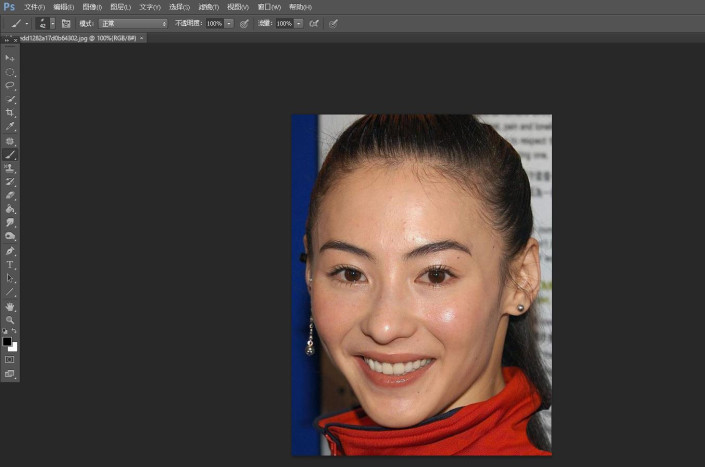 新手學PS請到:www.16xx8.com
新手學PS請到:www.16xx8.com
將人物圖層復制。
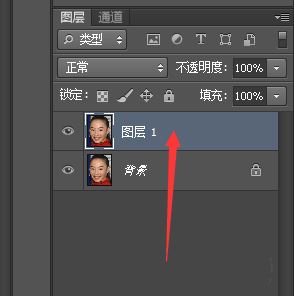
CTRL+I將人物反相。
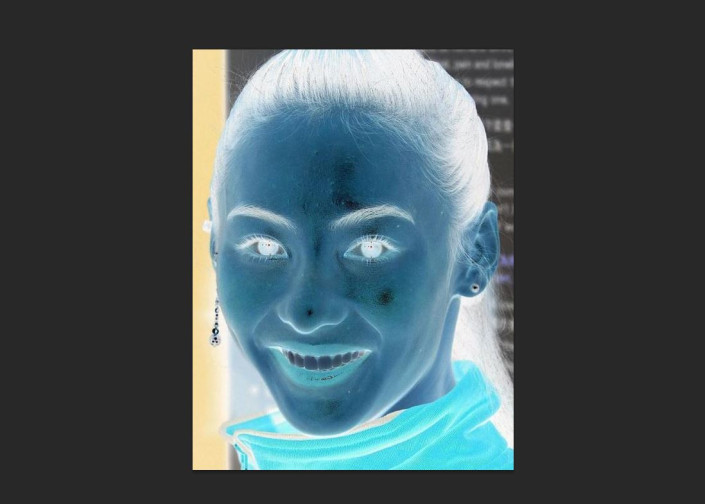
將混合模式設置為【亮光】。
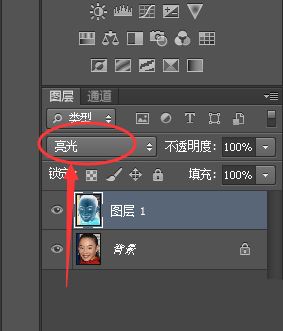
點擊上方的【濾鏡】-【其他】-【高反差保留】。
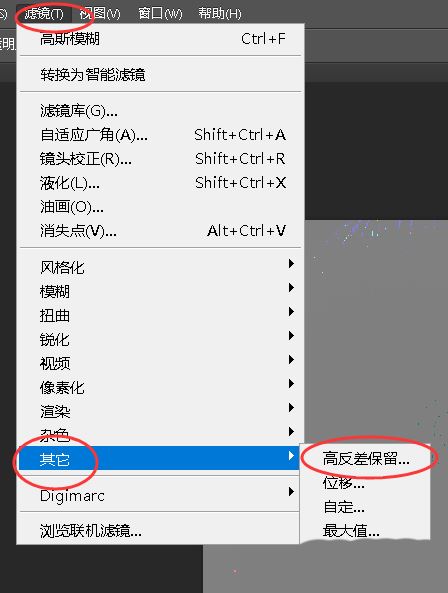
調節半徑直到人物臉部的瑕疵消失。
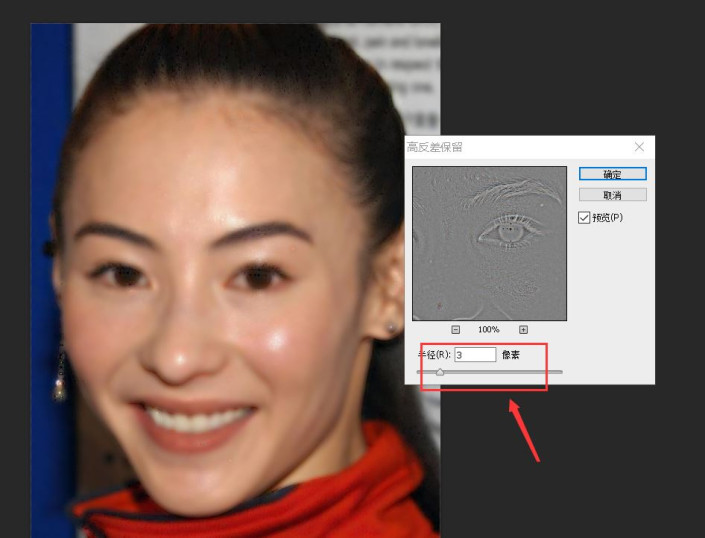
點擊上方的【濾鏡】-【模糊】-【高斯模糊】。
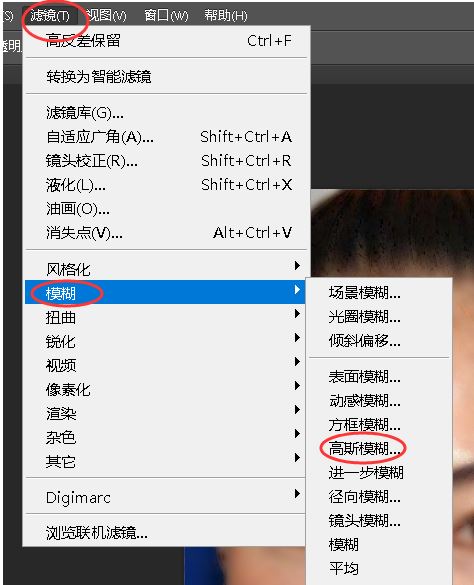
調節半徑使人物更清晰。
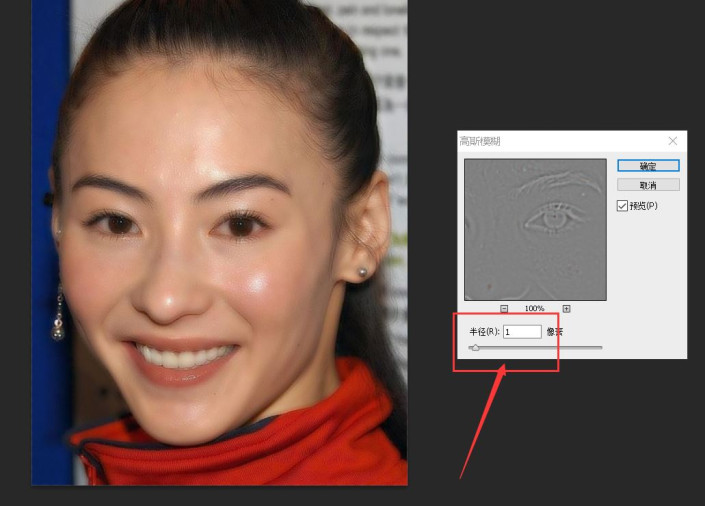
按住alt鍵,點擊右下角如圖所示的小按鈕,新建一個圖層蒙版。
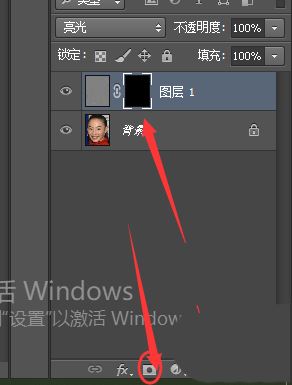
使用【畫筆工具】將前景色設置為白色,然后進行涂抹即可。
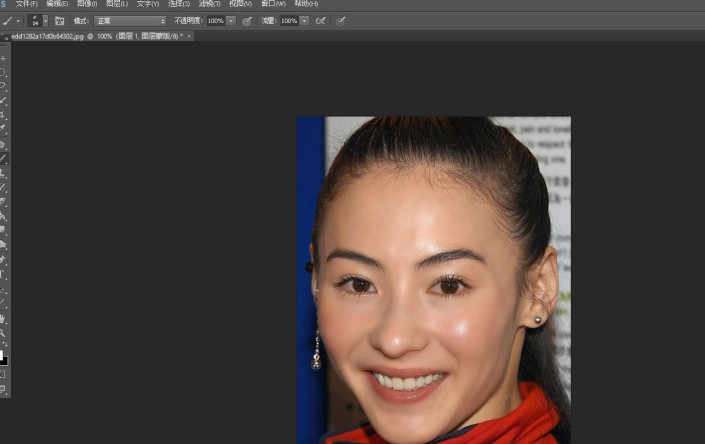
完成:

以上就是ps人物圖片處理讓皮膚光滑細膩的方法。通過以上步驟,相信同學們已經成功地學會了如何在Photoshop中使用各種技巧來處理人物圖片,以使皮膚看起來更光滑和細膩。現在你可以運用這些技巧在自己的人物照片上,使皮膚看起來更自然、更光滑細膩。

網友評論